中柏ezpad4s重装系统教程
来源:Win7旗舰版
时间:2023-05-18 09:25:32 230浏览 收藏
今日不肯埋头,明日何以抬头!每日一句努力自己的话哈哈~哈喽,今天我将给大家带来一篇《中柏ezpad4s重装系统教程》,主要内容是讲解等等,感兴趣的朋友可以收藏或者有更好的建议在评论提出,我都会认真看的!大家一起进步,一起学习!
今天来讲讲中柏ezpad4s重装系统的方法。
1.将中柏计算机C驱动器上的重要文件传输到另一个驱动器号,然后单击一下下载小柏以重新安装系统软件。为了避免在系统安装过程中被拦截,请关闭所有防病毒软件并打开小白。
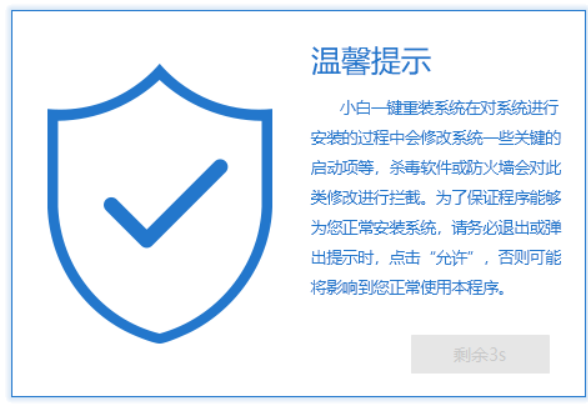
2.然后选择要安装的win7系统,然后单击以安装该系统。如果中百计算机不支持安装win7系统,建议选择适合中百计算机的操作系统。

3.然后选择要安装的第三方软件,然后单击下一步。实际上,这里安装win7系统的步骤已经结束,小白将自动执行下一步,我们可以继续了解。
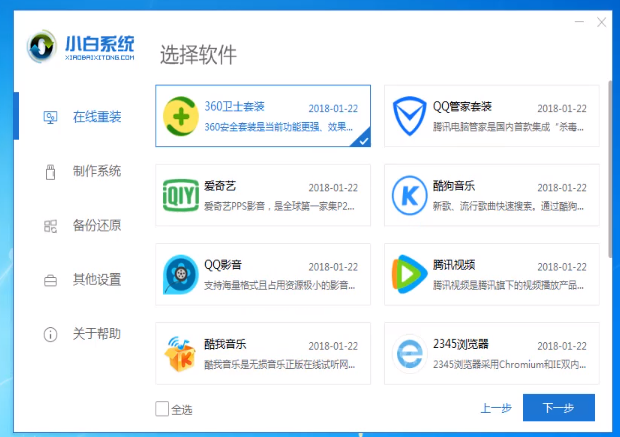
4.开始下载系统映像文件并备份驱动器。
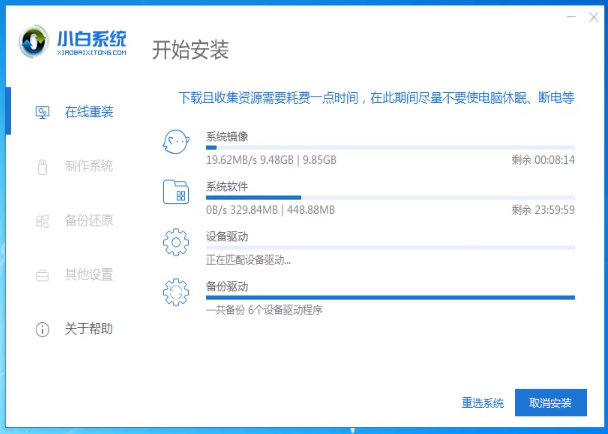
5.下载完成后,中柏计算机将自动重启。
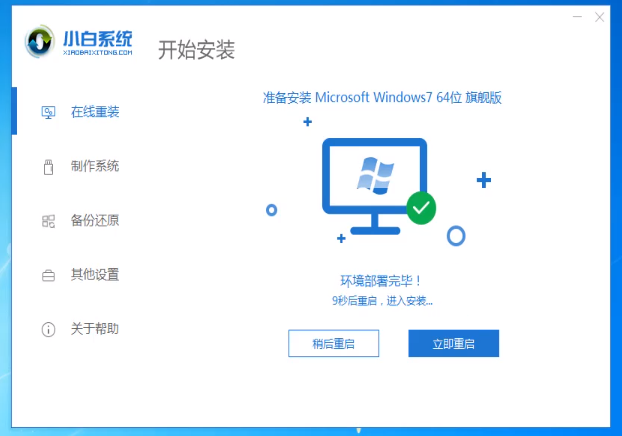
6. Windows启动管理器出现时,它将自动选择Xiaobai PE system进入。
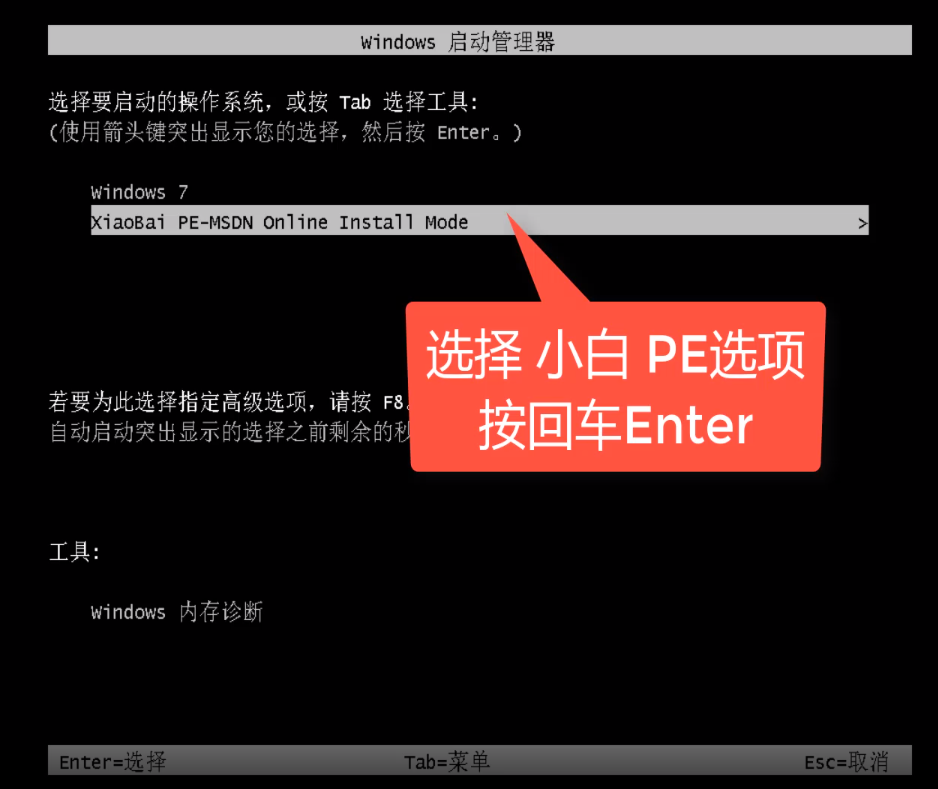
7.进入PE系统以自动安装win7系统,并在完成后重新启动计算机。
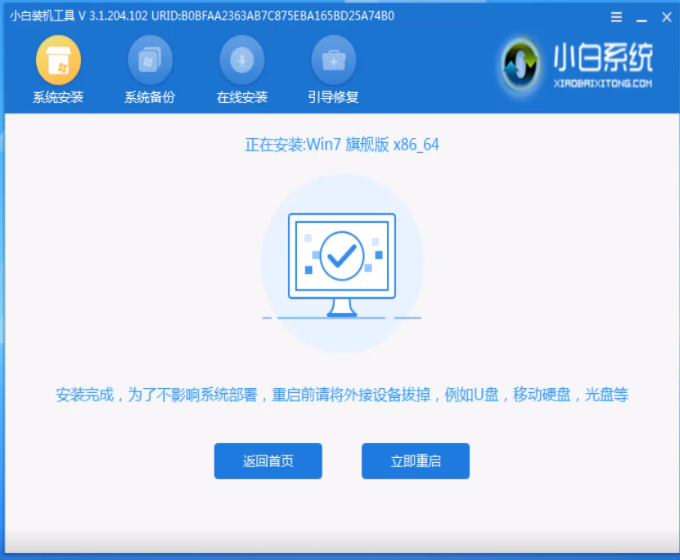
8.等待win7系统部署完成并进入win7系统桌面,然后您就可以正常使用它了。

以上就是中柏ezpad4s重装系统的操作步骤了,希望对您有帮助。
以上就是本文的全部内容了,是否有顺利帮助你解决问题?若是能给你带来学习上的帮助,请大家多多支持golang学习网!更多关于文章的相关知识,也可关注golang学习网公众号。
声明:本文转载于:Win7旗舰版 如有侵犯,请联系study_golang@163.com删除
相关阅读
更多>
-
501 收藏
-
501 收藏
-
501 收藏
-
501 收藏
-
501 收藏
最新阅读
更多>
-
470 收藏
-
155 收藏
-
433 收藏
-
461 收藏
-
142 收藏
-
295 收藏
-
339 收藏
-
458 收藏
-
231 收藏
-
457 收藏
-
184 收藏
-
403 收藏
课程推荐
更多>
-

- 前端进阶之JavaScript设计模式
- 设计模式是开发人员在软件开发过程中面临一般问题时的解决方案,代表了最佳的实践。本课程的主打内容包括JS常见设计模式以及具体应用场景,打造一站式知识长龙服务,适合有JS基础的同学学习。
- 立即学习 543次学习
-

- GO语言核心编程课程
- 本课程采用真实案例,全面具体可落地,从理论到实践,一步一步将GO核心编程技术、编程思想、底层实现融会贯通,使学习者贴近时代脉搏,做IT互联网时代的弄潮儿。
- 立即学习 516次学习
-

- 简单聊聊mysql8与网络通信
- 如有问题加微信:Le-studyg;在课程中,我们将首先介绍MySQL8的新特性,包括性能优化、安全增强、新数据类型等,帮助学生快速熟悉MySQL8的最新功能。接着,我们将深入解析MySQL的网络通信机制,包括协议、连接管理、数据传输等,让
- 立即学习 500次学习
-

- JavaScript正则表达式基础与实战
- 在任何一门编程语言中,正则表达式,都是一项重要的知识,它提供了高效的字符串匹配与捕获机制,可以极大的简化程序设计。
- 立即学习 487次学习
-

- 从零制作响应式网站—Grid布局
- 本系列教程将展示从零制作一个假想的网络科技公司官网,分为导航,轮播,关于我们,成功案例,服务流程,团队介绍,数据部分,公司动态,底部信息等内容区块。网站整体采用CSSGrid布局,支持响应式,有流畅过渡和展现动画。
- 立即学习 485次学习
